

Wanneer de modus voor transactieprinten actief is, komt de gegevensstroom via een afzonderlijke IPDS- of PCL-poort de printer binnen. Ondertussen worden alle opdrachten voor het afdrukken van documenten in de lijst met wachtende opdrachten geplaatst. De printer begint deze opdrachten te verwerken wanneer u de modus voor transactieprinten hebt afgesloten en de modus voor documenten afdrukken weer actief is.
|
Modus voor transactieprinten is actief |

|
In de modus voor transactieprinten worden de workflowprofielinstellingen gebruikt.
U schakelt via het bedieningspaneel over naar de modus voor transactieprinten. Vervolgens voert u transactieprinten online uit via het bedieningspaneel of vanuit Settings Editor.
Druk op en controleer of de lijst met geplande opdrachten leeg is.
Druk op .
Schakel het selectievakje [Transactieprintmodus] in.
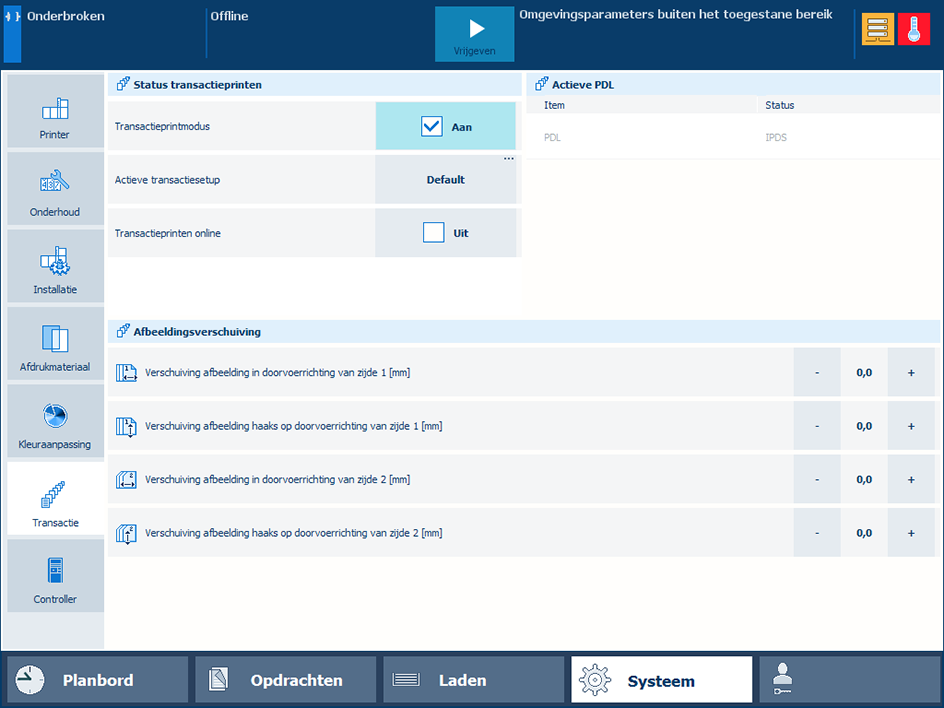 De modus voor transactieprinten activeren op het bedieningspaneel
De modus voor transactieprinten activeren op het bedieningspaneelDruk op .
Gebruik het selectievakje [Transactieprinten online].
Open Settings Editor en ga naar: .
 [Instellingen] (tabblad)
[Instellingen] (tabblad)Ga naar het gedeelte [Algemeen].
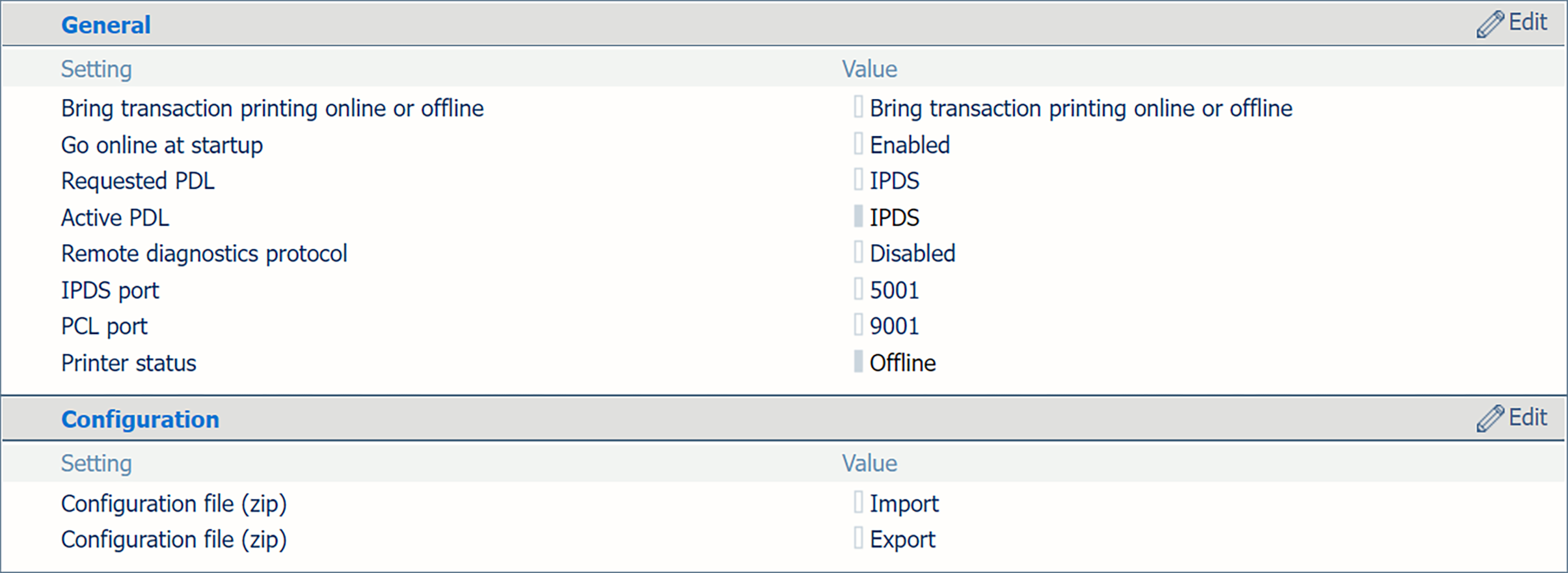 Het gedeelte [Algemeen]
Het gedeelte [Algemeen] Lees de waarde van [Printerstatus] om de status van transactieprinten te achterhalen.
Gebruik de instelling [Transactieprinten online of offline uitvoeren] om transactieprinten online of offline uit te voeren.
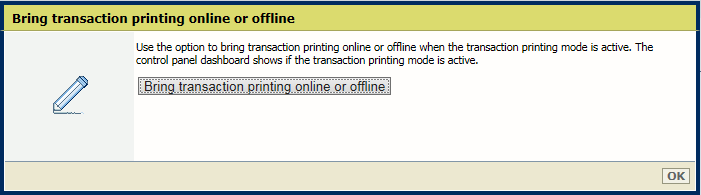 Transactieprinten online of offline uitvoeren in Settings Editor
Transactieprinten online of offline uitvoeren in Settings EditorKlik op [Transactieprinten online of offline uitvoeren].
Klik op [OK].